Pour tous ceux qui veulent produire leur propre DVD vidéo, le logiciel DVD Flick est une excellente alternative issue du monde du logiciel libre. Mais qu'est-ce que ce gratuiciel peut vraiment faire ? Quels sont ses possibilités et ses limites ? Quelle alternative valable peut-on lui préférer ? Cet article va répondre simplement à ces quelques questions et aussi à quelques autres sur la création de DVD.

DVD Flick se veut être un outil de création de DVD simple mais en même temps puissant. Il peut prendre un certain nombre de fichiers vidéo stockés sur votre ordinateur et les transformer en un DVD qui sera lu sur votre lecteur DVD, Media Center ou Home Cinema. Vous pouvez ajouter des pistes audios personnalisées supplémentaires, des sous-titres ainsi qu'un menu pour une navigation plus facile.
Le code source de DVD Flick est publié sous licence GPL. N'importe qui peut le télécharger, l'utiliser, le redistribuer, le modifier et le copier-coller comme bon lui semble, à condition que la licence reste intacte.
C'est un gratuiciel pour Windows qui existe depuis très longtemps. Il fonctionne tant sur Windows 2000/XP/Vista que sur Windows 7/8/8.1/10/11. Il n'y a pas de version pour macOS. La configuration système minimale requise est très légère : 512 Mo de RAM et un processeur Pentium IV suffisent amplement.
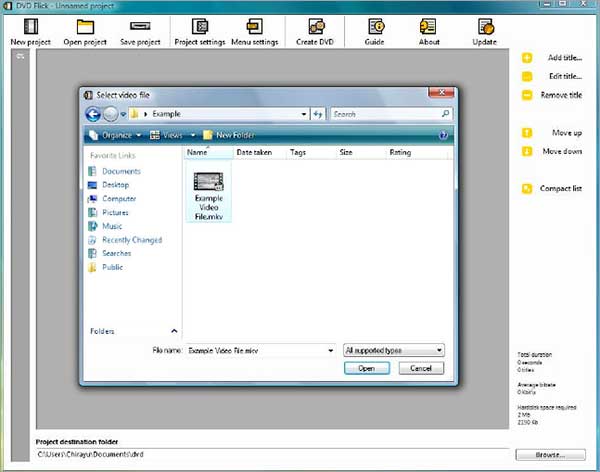
Pour parler simplement, il peut rassembler divers fichier vidéo présents sur votre PC et les organiser pour en faire un DVD qui ressemble aux DVD vidéo du commerce, ceux dont le film est découpé en chapitres et qui comporte un menu d'accès rapide. Autrement dit, il faut :
Étape 1. Ajouter le ou les fichiers vidéo.
Étape 2. Choisir une option de chapitrage (par défaut, un chapitre pour chaque vidéo ajoutée).
Étape 3. Ajouter les éventuelles pistes audio et fichiers de sous-titres supplémentaires.
Étape 4. Choisir un menu parmi les modèles proposés.
Étape 5. Définir les paramètres du DVD : code régional (code 2 pour l'Europe), format vidéo (SECAM pour la France), etc.
Étape 6. Lancer le processus de gravure physique.
Il peut traiter en entrée beaucoup de codecs vidéo connus et assez anciens comme H.264, VC1, Windows Media, mais pas les plus récents comme H.265. Même la prise en charge du WMV9 du format WMV est encore au stade expérimental.
Même remarque pour les codecs audio : il en accepte beaucoup parmi les plus courants comme AAC, MP3, FLAC. Et du côté des formats conteneur, il est aussi assez généreux (en toute une cinquantaine), avec par exemple AVI, MP4, MKV, MXF, WMV, etc.
Pour faire simple, et comme c'est un projet sous licence GPL, il prend en charge tous les codecs publics fournis par la fondation FFMPEG, celle-là même sur laquelle s'appuie d'autres gratuiciels célèbres comme Audacity.
Enfin, une dernière remarque pour les francophiles : il n'existe malheureusement pas de version de DVD Flick en français ni de manuel d'utilisation en français. Le logiciel ne parle qu'anglais.
C'est un gratuiciel. On peut donc le télécharger, l'installer et l'utiliser sans débourser le moindre centime. Mais ce n'est pas parce qu'il est gratuit qu'il n'a pas coûté beaucoup d'efforts à ses auteurs. On peut donc faire un don en ligne pour aider les développeurs dans leur travail ou simplement leur offrir un café.
Si vous êtes sur macOS, vous ne pouvez pas utiliser DVD Flick. Si vos fichiers vidéo utilisent le codec H.265 ou WMV9, ils ne seront pas non plus pris en charge. Si vous êtes pressé alors, vous trouverez surement DVD Flick trop lent. Dans chacun de ces 3 cas de figure, et aussi si vous ne maîtrisez pas trop l'anglais, préférez plutôt l'application pour macOS 10.12 et supérieur ou Windows 11/10/8/7 AnyMP4 DVD Créateur.
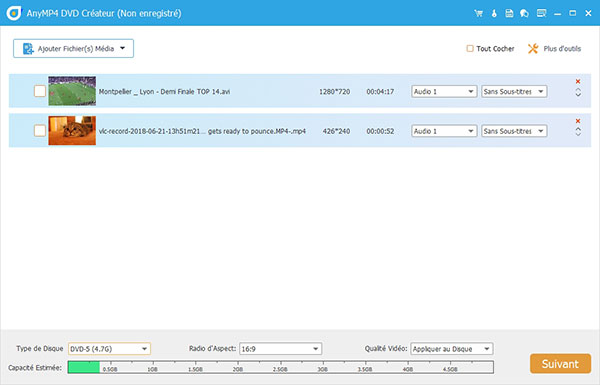
Il peut tout autant créer un DVD qu'un disque Blu-ray et propose les mêmes options : ajout de plusieurs vidéos, chapitrage, création d'un menu interactif. Il est vraiment conçu pour être pratique à utiliser puisqu'on peut par exemple directement ajouter un dossier complet de fichiers vidéo.
Enfin, il comporte des outils pour éditer les fichiers multimédias (découper, pivoter, recadrer, etc.) Vous trouverez dans cet article les tutoriels d'utilisation version détaillée et simplifiée. Et tout est en français.
1. Pourquoi créer un DVD ?
Dans des conditions normales d'utilisation, un DVD peut être conservé entre 30 et 100 ans, l'équivalent de 1 à 3 générations. C'est un support fiable et convivial, pratique à utiliser sur du matériel un peu ancien ou dans des endroits où la connexion internet est peu fiable. Il permet aussi plus facilement de contrôler son œuvre : ce qui est en ligne est facilement piratable et les fichiers numériques se copient aussi bien plus facilement que ceux d'un DVD qui demande un logiciel spécialisé pour en extraire les données.
2. Quelles définitions les DVD supportent-ils ?
Il y en a deux : la SD 480p et la HD 720p. La qualité est largement inférieure aux standards actuels et à celle des Blu-ray qui peuvent coder des films en Full HD 1080p ou Ultra HD 4K. Mais AnyMP4 DVD Créateur peut aussi fabriquer un Blu-ray.
3. Que faire si mon ordinateur n'a pas de lecteur / graveur DVD ?
On peut toujours en rajouter un. Vous trouverez dans cet article la liste des meilleurs lecteurs DVD externes.
4. Que faire si la qualité des vidéos d'origine n'est pas bonne ou ne correspond pas à la définition du DVD ?
Vous pouvez regarder cet article qui suggère des techniques pour améliorer la qualité vidéo ou utiliser un convertisseur vidéo qui permet de mettre une vidéo à la résolution voulue.
5. Comment graver un DVD sur une clé USB ?
Si vous utilisez AnyMP4 DVD Créateur, il suffit de définir la clé USB comme chemin d'accès au dossier de gravure au lieu de sélectionner le lecteur DVD. On obtient alors un dossier DVD sur la clé USB.
Conclusion:
Vous voici à présent en mesure de faire un choix éclairé pour ce qui est de graver un DVD. DVD Flick est une bonne solution pour commencer, mais ses mises à jour sont plutôt lentes. Pour les codecs les plus récents ou une interface plus conviviale et en français, préférez AnyMP4 DVD Créateur. Sa licence à vie n'est pas si onéreuse et le logiciel est régulièrement mis à jour.
 Cliquez ici pour poster un commentaire.
Cliquez ici pour poster un commentaire.